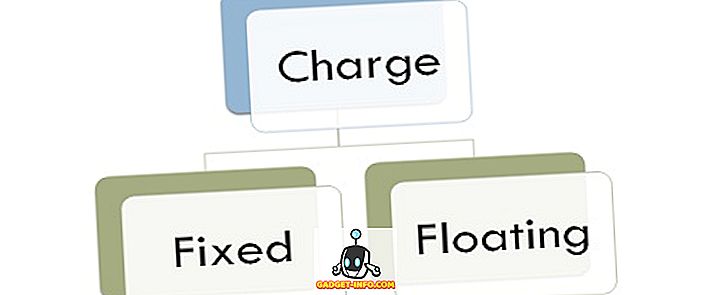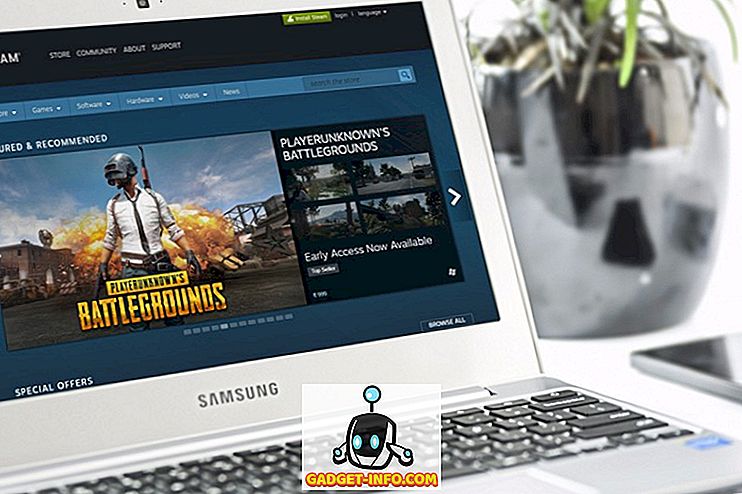تم إصدار صور Google مبدئيًا كخلف لبيكاسا في مؤتمر Google I / O في عام 2015 لكن التطبيق سرعان ما نجح في اكتساب الكثير من الجاذبية. في حين أن جزءًا منه يرجع إلى أن التطبيق يجري تحميله مسبقًا على معظم أجهزة Android في هذه الأيام ، ولكن هذا ليس كل شيء ، حيث يقدم التطبيق بعض الميزات الجذابة مثل تكامل Drive وإمكانية نسخ الصور احتياطيًا من سطح المكتب والمزيد.
يحتوي التطبيق الآن على 200 مليون مستخدم نشط شهريًا ، لذلك لا ينبغي أن تكون هناك أي شكوك بشأن شعبيته. بالإضافة إلى ذلك ، يصبح التطبيق أفضل مع كل تحديث ، لذا من المهم أن تكون محدثًا عندما يتعلق الأمر بمميزاته. على الرغم من أنك قد تكون على دراية جيدة بالوظائف الأساسية لصور Google ، إلا أن هناك ميزات مخفية وإمكانيات متقدمة ربما تكون قد فاتتك عليها. لذلك ، دون مزيد من اللغط ، إليك 7 حيل من صور Google يجب عليك معرفتها:
1. بسهولة ضبط تاريخ ووقت صور متعددة
نحن نحب التقاط الصور أثناء السفر ، ولكن إذا كنت مسافرًا في رحلة بعيدة ، فربما تكون قد فوتت تغيير المنطقة الزمنية ، مما أدى إلى عدم تنظيم مكتبة صور Google مع الصور التي تحتوي على طوابع زمنية غير صحيحة. سيتعين عليك حينئذٍ تغيير الطوابع الزمنية لكل صورة على حدة ، والتي قد تكون مهمة. ولحسن الحظ ، تتيح لك ميزة الصور الجديدة من Google تعديل الطابع الزمني بسهولة على العديد من الصور في وقت واحد .
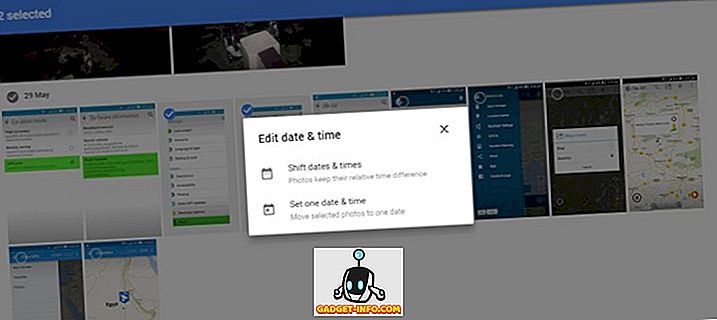
للقيام بذلك ، ما عليك سوى تحديد الصور التي تريد تغيير طابعها الزمني والنقر فوق " تعديل التاريخ والوقت " في القائمة المنسدلة. بعد ذلك ، ستتمكن من تغيير أو ضبط الطوابع الزمنية ومعاينة التغييرات قبل الحفظ.
2. إنشاء ألبومات مشتركة مع الاقتراحات الذكية
أصبحت مشاركة الألبومات عبر الروابط جزءًا من صور Google منذ صدوره وما زالت إحدى ميزاتها المميزة. مع التحديث الأخير ، عززت Google الميزة أكثر. أصبحت الألبومات المشتركة أكثر ذكاءً الآن ، حيث يمكن للأشخاص الذين ينضمون إلى الألبومات إضافة تعليقات إلى صور فردية بالإضافة إلى ألبومات. بعد استلام ألبوم مشترك ، ستحصل أيضًا على اقتراحات ذكية لإضافة صورك إليه .
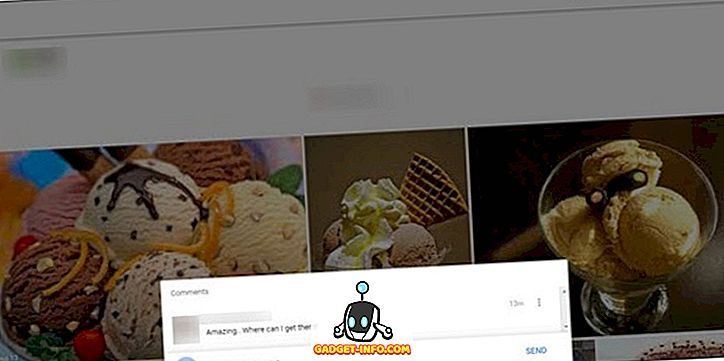
إذا كان لديك صورة ترغب في إضافتها إلى الألبوم المشترك ، فلن تضطر إلى الانتظار. يمكنك ببساطة إضافة أفضل صورك إلى الألبوم بنقرة واحدة ، لتتغذى الجميع على أعينهم.
3. إنشاء أفلام رهيبة ، صور متحركة وفن التصويري
إن صور Google ليست ذكية فحسب ، ولكنها ممتعة أيضًا. يمكنك استخدامه لإنشاء بعض الأفلام والصور المتحركة والصور المجمعة الرائعة باستخدام صورك. إذا كنت قد انتقلت للتو إلى حدث وكنت ترغب الآن في إنشاء فيلم عن الصور التي نقرت عليها ، فستكون صور Google سهلة هي رفيقك. يمكنك تحرير هذه الأفلام والرسوم المتحركة والصور المجمعة حسب رغبتكم وتحويلها إلى ذاكرة جميلة تمامًا.
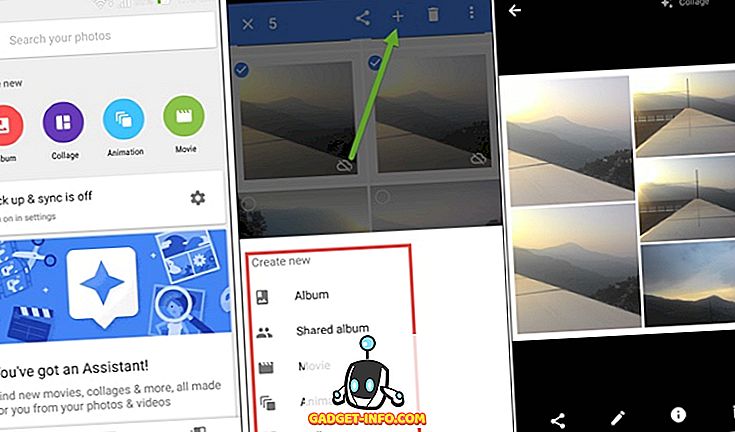
للقيام بأي من هذا كل ما عليك القيام به هو تحديد الصور التي تريدها ثم النقر فوق علامة زائد التي تراها في أعلى اليمين. بعد القيام بذلك ، ستقوم بتعيين خيار إنشاء ألبوم جديد ، أو صورة مجمعة ، أو رسم متحرك ، أو حتى فيلم . هذا كل شيء ، ستعمل Google على سحرها وتعطيك صور رائعة تلقائيًا في أي وقت من الأوقات.
4. استرداد التخزين عن طريق تحويل الصور من الأصل إلى الجودة العالية
ربما تكون قد أعدت نسخًا احتياطية من صورك بحجمها الأصلي حتى الآن دون التفكير في حجم المساحة التي تشغلها ، ولكن إذا أردت تغيير رأيك الآن ، فإن تطبيق صور Google يتيح لك ذلك. يمكنك بسهولة تحويل حجم الصور التي قمت بنسخها احتياطياً في الحجم الأصلي إلى حجم عالي الجودة. يمكنك تغيير الحجم إلى جودة عالية بالانتقال إلى الإعدادات → تحرير مساحة تخزين الجهاز .
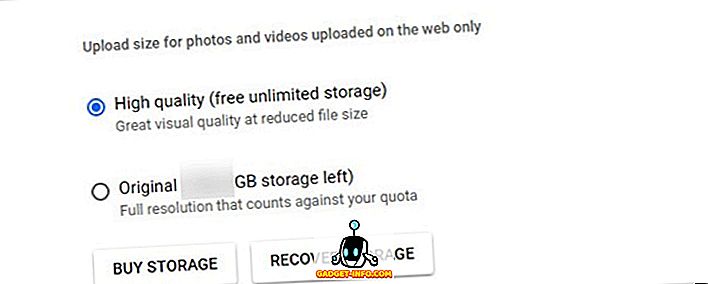
ستجد خيار تقليل حجم الصورة في إعدادات صور Google. ومع ذلك ، إذا حمّلت صورك بجودة عالية للبدء بها ، فقد لا يكون ذلك مفيدًا لك كثيرًا. ولكن ، إذا كنت أحد الأشخاص الذين قاموا بتحميل الكثير من الصور في حجمها الأصلي ، فسيوفر لك هذا طريقة لحفظ بعض مساحة التخزين.
5. أزل بيانات الموقع الجغرافية للخصوصية
يستخدم تطبيق صور Google بيانات موقع صورتك لتصنيف الصور وتجميعها معًا استنادًا إلى الموقع الذي تم تصويره فيه. على الرغم من أن هذه الميزة مفيدة للغاية ، فقد تتحول إلى مصدر إزعاج عندما تقوم بمشاركة صورك مع الآخرين. قد لا تريد أن يعرف الجميع مكان التقاط الصورة. بعد كل شيء ، فإن بيانات الموقع شيء خاص للكثيرين.
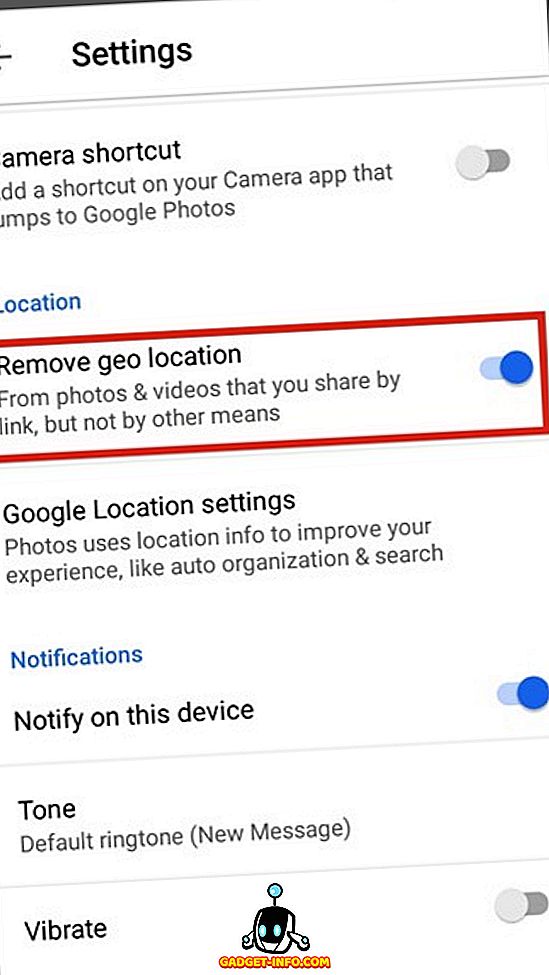
والخبر السار هو أن تطبيق صور Google يتيح لك إزالة بيانات الموقع من الصور. لذلك ، إذا كنت ترغب في مشاركة صورة بدون مشاركة بيانات الموقع ، فما عليك سوى الانتقال إلى الإعدادات وتمكين " إزالة الموقع الجغرافي ".
6. أدخل الرموز التعبيرية المفضلة في البحث لسحب الصور المقابلة
قد تكون سمعت الكثير عن مدى قوة البحث في صور Google ، ولكن حتى في هذه الحالة ، لم تكن تتوقع أن تسحب الصور دون أن تكتب كلمة مناسبة ، أليس كذلك؟ حسنا ، إذا لم تفعل ، فأنت في مفاجأة كبيرة. يمكنك الآن البحث عن الصور التي قمت بتحميلها مسبقًا بمساعدة الرموز التعبيرية فقط.
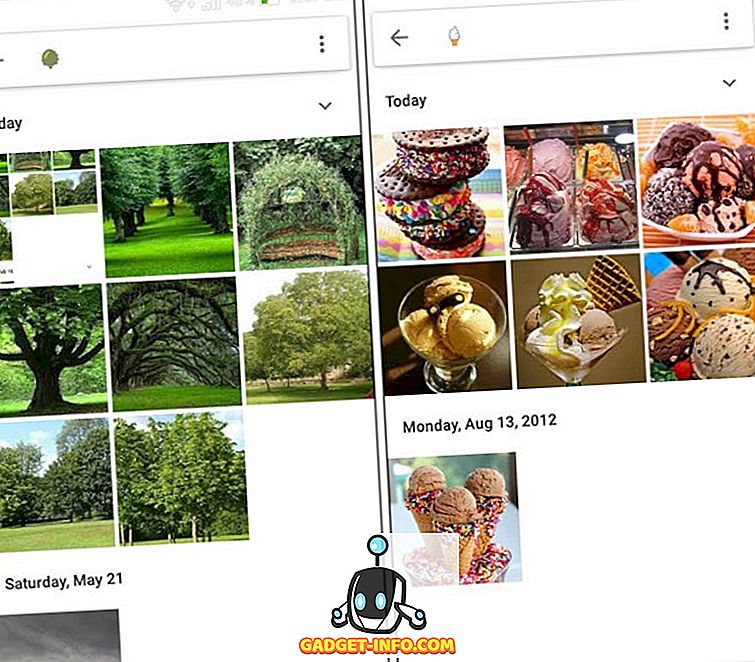
لا تحتاج في الأساس إلى كتابة الآيس كريم أو النجوم أو أي شيء في مربع البحث ، إذا كان هناك رمز تعبيري له. يمكن لتطبيق صور Google البحث عن صورك باستخدام رمز تعبيري فقط . لذلك ، حاول إدخال الرموز التعبيرية المفضلة لديك في مربع البحث وشاهد ما ينبثق. ضع في اعتبارك أن الميزة تتطلب منك أن تكون متصلاً بالإنترنت للعمل.
7. خلط وتطابق البحث
لا بد أن نذكر مرة أخرى عجب مذهلة وهي ميزة البحث في صور Google. تُعد ميزة البحث في صور Google مذهلة للغاية بحيث يمكنك كتابة متغيرات متعددة في نفس الوقت في مربع البحث والحصول على النتيجة التي كنت تبحث عنها.
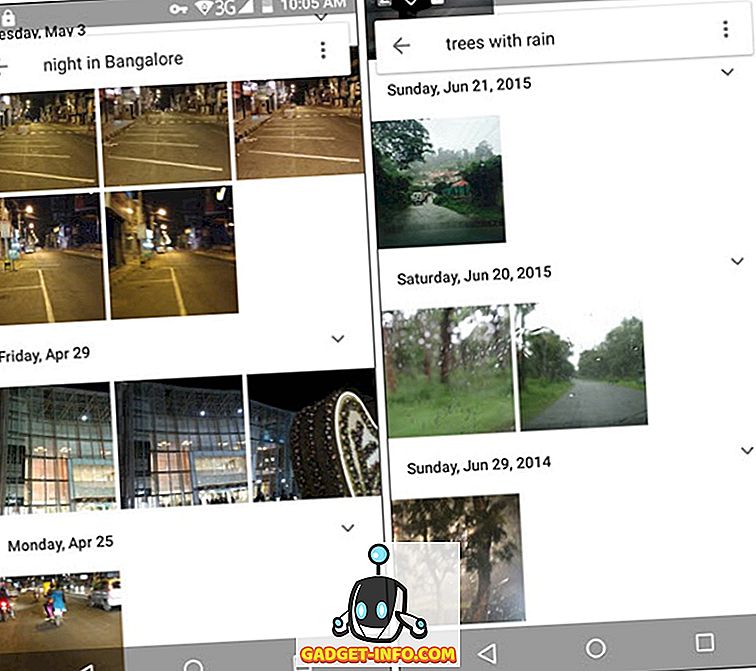
أدخل أشياء مختلفة مثل الأشخاص والمكان والأشياء معًا وستفاجأ بمعرفة مدى دقة ميزة بحث صور Google. تحرص Google على طلب البحث في صور Google "الذكية" وبعد استخدامها ، فنحن على يقين من أنك توافق على ذلك.
استنتاج
عندما يكون هناك الكثير من التطبيقات في التطبيق ، فهناك فرص للتلاعب في التطبيق. ومع ذلك ، لا تفقد الوظيفة الأساسية لصور Google سحرها لمجرد أنها قادرة على تحقيق المزيد الآن. لا يزال للنسخ الاحتياطي السهل والإبداعات الممتعة دورًا هامًا في ترسانة الميزات المتزايدة باستمرار ، ولكن بفضل ميزاته الذكية الجديدة ، يتجه تطبيق صور Google إلى آفاق جديدة.
باستخدام هذه النصائح والحيل الذكية ، ستتمكن من تحقيق أقصى استفادة من صور Google. تم طرح بعض هذه الميزات في وقتٍ قصير نسبيًا ، لذلك قد تحتاج إلى تحديث التطبيق قبل أن تتمكن من استخدامه. لذلك ، تأكد من معرفة ما إذا كان لديك أحدث إصدار من التطبيق على جهازك ، قبل أن تقرر استكشاف كل هذه الخيارات. حسنًا ، اطلع على نصائح وحيل صور Google وأخبرنا برأيك؟ إضافةً إلى ذلك ، نود معرفة أي حيل أخرى من صور Google قد تكون فاتتنا. الصوت قبالة في قسم التعليقات أدناه.